
Nokia T20
Používateľská príručka
Vydanie 2022-10-20 sk-SK

Nokia T20 Používateľská príručka
Obsah
1 Informácie o tejto používateľskej príručke 4
2 Začíname 5
Tlačidlá asúčasti . . . . . . . . . . . . . . . . . . . . . . . . . . . . . . . . . . . . . . . . . 5
Vloženie SIM karty apamäťovej karty . . . . . . . . . . . . . . . . . . . . . . . . . . . . . 6
Nabíjanie tabletu . . . . . . . . . . . . . . . . . . . . . . . . . . . . . . . . . . . . . . . . . 7
Zapnutie anastavenie tabletu . . . . . . . . . . . . . . . . . . . . . . . . . . . . . . . . . 8
Uzamknutie alebo odomknutie tabletu . . . . . . . . . . . . . . . . . . . . . . . . . . . . 8
Používanie dotykového displeja . . . . . . . . . . . . . . . . . . . . . . . . . . . . . . . . 8
3 Základné informácie 12
Ovládanie hlasitosti . . . . . . . . . . . . . . . . . . . . . . . . . . . . . . . . . . . . . . . 12
Automatická oprava textu . . . . . . . . . . . . . . . . . . . . . . . . . . . . . . . . . . . 12
Výdrž batérie . . . . . . . . . . . . . . . . . . . . . . . . . . . . . . . . . . . . . . . . . . . 13
Dostupnosť . . . . . . . . . . . . . . . . . . . . . . . . . . . . . . . . . . . . . . . . . . . . 13
Rádio FM . . . . . . . . . . . . . . . . . . . . . . . . . . . . . . . . . . . . . . . . . . . . . 14
4 Chráňte si svoj tablet 15
Ochrana tabletu pomocou uzamknutia obrazovky . . . . . . . . . . . . . . . . . . . . . . 15
Ochrana tabletu pomocou tváre . . . . . . . . . . . . . . . . . . . . . . . . . . . . . . . . 15
5 Fotoaparát 16
Základy práce s fotoaparátom . . . . . . . . . . . . . . . . . . . . . . . . . . . . . . . . . 16
Videá . . . . . . . . . . . . . . . . . . . . . . . . . . . . . . . . . . . . . . . . . . . . . . . 16
Vaše fotografie a videá . . . . . . . . . . . . . . . . . . . . . . . . . . . . . . . . . . . . . 16
6 Internet a pripojenia 18
Aktivácia Wi-Fi . . . . . . . . . . . . . . . . . . . . . . . . . . . . . . . . . . . . . . . . . . 18
Prezeranie webu . . . . . . . . . . . . . . . . . . . . . . . . . . . . . . . . . . . . . . . . . 18
Bluetooth® . . . . . . . . . . . . . . . . . . . . . . . . . . . . . . . . . . . . . . . . . . . . 18
VPN . . . . . . . . . . . . . . . . . . . . . . . . . . . . . . . . . . . . . . . . . . . . . . . . 20
© 2022 HMD Global Oy. Všetky práva vyhradené. 2

Nokia T20 Používateľská príručka
7 Organizovanie dňa 21
Dátum a čas . . . . . . . . . . . . . . . . . . . . . . . . . . . . . . . . . . . . . . . . . . . 21
Budík . . . . . . . . . . . . . . . . . . . . . . . . . . . . . . . . . . . . . . . . . . . . . . . 21
Kalendár . . . . . . . . . . . . . . . . . . . . . . . . . . . . . . . . . . . . . . . . . . . . . 22
8 Mapy 23
Hľadanie miest a navigácia . . . . . . . . . . . . . . . . . . . . . . . . . . . . . . . . . . . 23
9 Aplikácie, aktualizácie a zálohovanie 24
Získajte aplikácie z obchodu Google Play . . . . . . . . . . . . . . . . . . . . . . . . . . . 24
Nastavenie funkcie Kids Space . . . . . . . . . . . . . . . . . . . . . . . . . . . . . . . . . 24
Aktualizácia softvéru tabletu . . . . . . . . . . . . . . . . . . . . . . . . . . . . . . . . . . 25
Zálohovanie dát . . . . . . . . . . . . . . . . . . . . . . . . . . . . . . . . . . . . . . . . . 25
Obnovenie pôvodných nastavení a odstránenie súkromného obsahu . . . . . . . . . . . 25
10 Informácie ovýrobku abezpečnostné informácie 26
Pre vašu bezpečnosť . . . . . . . . . . . . . . . . . . . . . . . . . . . . . . . . . . . . . . 26
Sieťové služby a poplatky . . . . . . . . . . . . . . . . . . . . . . . . . . . . . . . . . . . . 29
Starostlivosť o zariadenie . . . . . . . . . . . . . . . . . . . . . . . . . . . . . . . . . . . . 29
Recyklovanie . . . . . . . . . . . . . . . . . . . . . . . . . . . . . . . . . . . . . . . . . . . 30
Symbol preškrtnutej odpadovej nádoby skolieskami . . . . . . . . . . . . . . . . . . . . 30
Informácie o batérii a nabíjačke . . . . . . . . . . . . . . . . . . . . . . . . . . . . . . . . 31
Malé deti . . . . . . . . . . . . . . . . . . . . . . . . . . . . . . . . . . . . . . . . . . . . . 32
Schopnosť vnímať zvuky . . . . . . . . . . . . . . . . . . . . . . . . . . . . . . . . . . . . 32
Ochrana zariadenia pred škodlivým obsahom . . . . . . . . . . . . . . . . . . . . . . . . 32
Vozidlá . . . . . . . . . . . . . . . . . . . . . . . . . . . . . . . . . . . . . . . . . . . . . . 33
Potenciálne explozívne prostredia . . . . . . . . . . . . . . . . . . . . . . . . . . . . . . . 33
Informácia o certifikácii (SAR) . . . . . . . . . . . . . . . . . . . . . . . . . . . . . . . . . 33
Informácie ospráve digitálnych práv . . . . . . . . . . . . . . . . . . . . . . . . . . . . . 34
Autorské práva a ďalšie upozornenia . . . . . . . . . . . . . . . . . . . . . . . . . . . . . 34
© 2022 HMD Global Oy. Všetky práva vyhradené. 3

Nokia T20 Používateľská príručka
1 Informácie o tejto používateľskej príručke
Dôležité: Pred použitím zariadenia si prečítajte dôležité informácie o bezpečnom používaní
zariadenia a batérie. Tieto informácie nájdete v častiach Pre vašu bezpečnosť a Bezpečnosť
výrobku v rámci vytlačenej používateľskej príručky alebo na stránke www.nokia.com/support.
Vo vytlačenej používateľskej príručke si tiež môžete prečítať, ako začať s používaním svojho
nového zariadenia.
© 2022 HMD Global Oy. Všetky práva vyhradené. 4

Nokia T20 Používateľská príručka
2 Začíname
TLAČIDLÁ ASÚČASTI
Váš tablet
Táto používateľská príručka sa vzťahuje na nasledujúce modely: TA-1394, TA-1397, TA-1392.
1. Blesk
2. Fotoaparát
3. Reproduktor
4. Tlačidlo vypínača/uzamykania
5. Tlačidlá hlasitosti
6. Mikrofón
7. Otvor na SIM kartu a pamäťovú kartu (TA1394, TA-1397), otvor na pamäťovú kartu
Niektoré príslušenstvo uvedené vtejto používateľskej príručke, ako je napríklad nabíjačka,
náhlavná súprava alebo dátový kábel, sa môže predávať samostatne.
(TA-1392)
8. Hallov senzor
9. Predný fotoaparát
10. Senzor okolitého svetla
11. Reproduktor
12. Konektor USB
13. Konektor náhlavnej súpravy
© 2022 HMD Global Oy. Všetky práva vyhradené. 5

Nokia T20 Používateľská príručka
Súčasti, konektory amagnetizmus
Nepripájajte výrobky, ktoré sú zdrojom výstupného signálu, pretože môžu poškodiť zariadenie.
K audiokonektoru nepripájajte žiadny zdroj napätia. Ak kaudiokonektoru pripájate externé
zariadenie alebo náhlavnú súpravu, ktoré nie sú schválené na používanie stýmto zariadením,
venujte zvýšenú pozornosť nastaveniu hlasitosti.
Niektoré súčasti zariadenia sú magnetické. Zariadenie môže priťahovať kovové materiály.
Neumiestňujte kreditné karty ani iné karty s magnetickým pásom do blízkosti zariadenia na
dlhší čas, pretože môže dôjsť kpoškodeniu kariet.
VLOŽENIE SIM KARTY APAMÄŤOVEJ KARTY
Vloženie kariet TA-1394, TA-1397
1. Otvorte priehradku na SIM kartu: zasuňte kolík nástroja na otváranie priehradky do otvoru
vpriehradke avysuňte ju smerom von.
2. Vložte nano-SIM kartu do otvoru na SIM kartu vpriehradke kontaktmi smerom nadol.
3. Ak máte pamäťovú kartu, vložte ju do otvoru na pamäťovú kartu.
4. Zasuňte priehradku späť.
© 2022 HMD Global Oy. Všetky práva vyhradené. 6

Nokia T20 Používateľská príručka
Vloženie pamäťovej karty TA-1392
1. Otvorte priehradku na pamäťovú kartu: zasuňte kolík nástroja na otváranie priehradky do
otvoru vpriehradke avysuňte ju smerom von.
2. Pamäťovú kartu vložte do otvoru na pamäťovú kartu v priehradke.
3. Zasuňte priehradku späť.
Dôležité upozornenie: Nevyberajte pamäťovú kartu, keď ju používa niektorá aplikácia.
Vtakom prípade môže dôjsť k poškodeniu pamäťovej karty, zariadenia aúdajov uložených
na karte.
Tip: Použite rýchlu pamäťovú kartu s kapacitou až 512 GB od známeho výrobcu.
NABÍJANIE TABLETU
Nabitie batérie
© 2022 HMD Global Oy. Všetky práva vyhradené. 7

Nokia T20 Používateľská príručka
1. Zapojte kompatibilnú nabíjačku do elektrickej zásuvky.
2. Zapojte kábel do tabletu.
Váš tablet podporuje kábel USB-C. Tablet môžete nabíjať aj zpočítača pomocou kábla USB,
môže to však trvať dlhšie.
Ak je batéria úplne vybitá, môže trvať niekoľko minút, kým sa na displeji zobrazí indikátor
nabíjania.
ZAPNUTIE ANASTAVENIE TABLETU
Zapnutie tabletu
1. Ak chcete zapnúť tablet, stlačte apodržte tlačidlo vypínača, až kým tablet nespustí.
2. Postupujte podľa pokynov zobrazených na obrazovke.
UZAMKNUTIE ALEBO ODOMKNUTIE TABLETU
Uzamknutie tlačidiel a displeja
Ak chcete tlačidlá a displej uzamknúť, stlačte vypínač.
Odomknutie tlačidiel a displeja
Stlačte vypínač a prejdite prstom po obrazovke. V prípade zobrazenia výzvy zadajte ďalšie
autentifikačné údaje.
POUŽÍVANIE DOTYKOVÉHO DISPLEJA
Dôležité upozornenie: Vyhýbajte sa poškriabaniu dotykového displeja. Na dotykovom displeji
nikdy nepoužívajte obyčajné pero, ceruzku ani iný ostrý predmet.
© 2022 HMD Global Oy. Všetky práva vyhradené. 8

Nokia T20 Používateľská príručka
Klepnutím a podržaním presuňte položku
Položte prst na položku na niekoľko sekúnd a prejdite ním po obrazovke.
Prejdenie prstom
Položte prst na displej a prejdite ním požadovaným smerom.
© 2022 HMD Global Oy. Všetky práva vyhradené. 9

Nokia T20 Používateľská príručka
Posúvanie sa v dlhom zozname alebo ponuke
Rýchlo prejdite prstom (švihnite) po displeji smerom nahor alebo nadol a potom prst nadvihnite.
Ak chcete prechádzanie zastaviť, klepnite na displej.
Priblíženie alebo vzdialenie
Položte 2 prsty na položku, napríklad na mapu, fotografiu alebo webovú stránku, aposuňte
prsty od seba alebo ksebe.
© 2022 HMD Global Oy. Všetky práva vyhradené. 10

Nokia T20 Používateľská príručka
Uzamknutie orientácie obrazovky
Keď tablet otočíte o 90 stupňov, obrazovka sa automaticky otočí.
Ak chcete uzamknúť obrazovku na výšku, prejdite prstom z horného okraja displeja nadol a
ťuknite na položku Automatické otáčanie .
Navigácia pomocou gest
Ak chcete zapnúť navigáciu pomocou gest, ťuknite na položky Nastavenia > Systém > Gestá
> Navigácia systémom > Navigácia pomocou gest .
– Ak chcete zobraziť všetky svoje aplikácie, prejdite prstom nahor od . – Ak chcete prejsť na
plochu, prejdite prstom zo spodnej časti obrazovky nahor. Aplikácia, sktorou ste pracovali,
zostane spustená na pozadí. – Ak chcete zobraziť otvorené aplikácie, prechádzajte prstom
zo spodnej časti obrazovky nahor bez oddialenia prsta, kým neuvidíte aplikácie. Potom prst
oddiaľte. – Ak chcete prejsť kinej otvorenej aplikácii, ťuknite na príslušnú aplikáciu. – Ak chcete
zatvoriť všetky otvorené aplikácie, ťuknite na položku VYMAZAŤ VŠETKO . – Ak sa chcete
vrátiť na predchádzajúcu obrazovku, prejdite z pravého alebo ľavého okraja obrazovky doľava,
respektíve doprava. Tablet si pamätá všetky aplikácie awebové stránky, ktoré ste navštívili od
posledného zamknutia obrazovky.
Navigácia pomocou tlačidiel
Ak chcete zapnúť navigáciu pomocou tlačidiel, klepnite na položky Nastavenia > Systém >
Gestá > Navigácia systémom > 3-tlačidlová navigácia .
– Ak chcete zobraziť všetky svoje aplikácie, prejdite prstom po tlačidla
Domov smerom nahor. – Ak sa chcete vrátiť na plochu, klepnite na tlačidlo Domov. Aplikácia,
sktorou ste pracovali, zostane spustená na pozadí. – Ak chcete zistiť, ktoré aplikácie sú
spustené, klepnite na tlačidlo . – Ak chcete prejsť kinej otvorenej aplikácii, potiahnite prstom
doprava a klepnite na príslušnú aplikáciu. – Ak chcete zatvoriť všetky otvorené aplikácie,
klepnite na položku Vymazať všetko . – Ak sa chcete vrátiť na predchádzajúcu obrazovku,
klepnite na tlačidlo . Tablet si pamätá všetky aplikácie awebové stránky, ktoré ste navštívili
od posledného zamknutia obrazovky.
© 2022 HMD Global Oy. Všetky práva vyhradené. 11
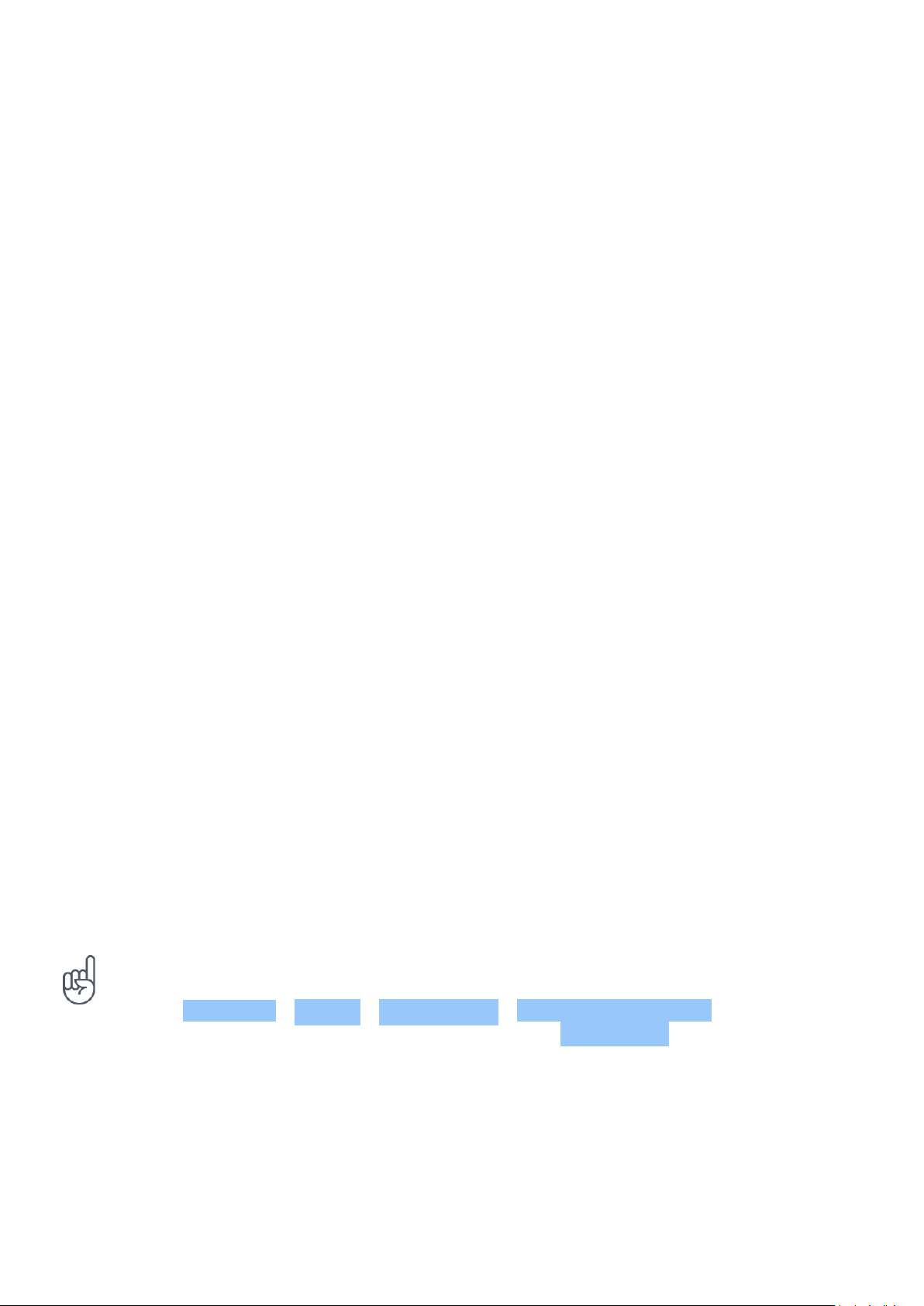
Nokia T20 Používateľská príručka
3 Základné informácie
OVLÁDANIE HLASITOSTI
Zmena hlasitosti
Ak chcete zmeniť hlasitosť tabletu, stláčajte tlačidlá hlasitosti v ľavom rohu svojho tabletu.
Ak chcete zmeniť hlasitosť pre médiá a aplikácie, stlačením tlačidla zníženia hlasitosti zobrazte
indikátor hlasitosti. Ťuknite na položku a presuňte posuvník ovládača hlasitosti pre médiá a
aplikácie vľavo alebo vpravo.
Nepripájajte výrobky, ktoré sú zdrojom výstupného signálu, pretože môžu poškodiť zariadenie.
K audiokonektoru nepripájajte žiadny zdroj napätia. Ak kaudiokonektoru pripájate externé
zariadenie alebo náhlavnú súpravu, ktoré nie sú schválené na používanie stýmto zariadením,
venujte zvýšenú pozornosť nastaveniu hlasitosti.
Nastavenie tabletu na tichý režim
Ak chcete tablet nastaviť na tichý režim, stlačte tlačidlo zníženia hlasitosti a ťuknite na položku
.
AUTOMATICKÁ OPRAVA TEXTU
Návrhy slov na klávesnici
Tablet vám pri písaní môže navrhovať slová, aby bolo písanie rýchlejšie a presnejšie. Funkcia
navrhovania slov nemusí byť k dispozícii vo všetkých jazykoch.
Keď začnete písať slovo, tablet navrhuje možné slová. Keď je na paneli návrhov zobrazené
požadované slovo, vyberte ho. Ak chcete zobraziť ďalšie návrhy, klepnite na návrh a podržte
ho.
Tip: Ak je navrhované slovo napísané tučným písmom, tablet ním písané slovo nahrádza
automaticky. Ak je slovo napísané nesprávne, klepnite naň a podržte na ňom prst, aby sa
zobrazilo pôvodné slovo a niekoľko ďalších návrhov.
Ak nechcete, aby klávesnica pri písaní navrhovala slová, vypnite opravy textu. Klepnite na
položky Nastavenia > Systém > Jazyky avstup > Klávesnica na obrazovke . Vyberte
klávesnicu, ktorú obvykle používate. Klepnite na možnosť Oprava textu avypnite metódy
opravy textu, ktoré nechcete používať.
Oprava slova
Ak si všimnete, že máte v slove preklep, klepnite naň a uvidíte niekoľko návrhov opráv.
© 2022 HMD Global Oy. Všetky práva vyhradené. 12

Nokia T20 Používateľská príručka
Vypnutie kontroly pravopisu
Ťuknite na položky Nastavenia > Systém > Jazyky avstup > Rozšírené >
Kontrola pravopisu avypnite položku Kontrola pravopisu .
VÝDRŽ BATÉRIE
Nižšie sú uvedené kroky, pomocou ktorých môžete ušetriť energiu batérie tabletu.
Predĺženie výdrže batérie
Ako šetriť energiu:
1. Batériu vždy úplne nabite.
2. Stlmte nepotrebné zvuky, napríklad zvuky
ťuknutia. Ťuknite na položky Nastavenia
> Zvuk > Rozšírené avčasti Iné zvuky
vyberte zvuky, ktoré chcete zachovať.
3. Namiesto reproduktora používajte káblové
slúchadlá.
4. Nastavte vypnutie obrazovky po
krátkom čase. Ťuknite na položky
Nastavenia > Obrazovka > Rozšírené
> Časový limit obrazovky avyberte
príslušný čas.
5. Ťuknite na položky Nastavenia >
Obrazovka > Úroveň jasu . Ak chcete
nastaviť jas, presuňte posuvník úrovne
jasu. Uistite sa, že je zakázaná možnosť
Prispôsobovať jas .
6. Zakážte spúšťanie aplikácií na pozadí.
7. Používajte služby určovania polohy
selektívne: vypnite služby určovania
polohy, keď ich nepotrebujete. Ťuknite na
položky Nastavenia > Miesto a zakážte
položku Využívať určovanie polohy .
8. Používajte sieťové pripojenia selektívne:
pripojenie Bluetooth zapnite, len keď
ho potrebujete použiť. Na pripojenie k
internetu používajte namiesto mobilného
dátového pripojenia radšej pripojenie k
sieti Wi-Fi. V tablete vypnite vyhľadávanie
dostupných bezdrôtových sietí. Ťuknite na
položky Nastavenia > Sieť ainternet >
Wi-Fi azakážte položku Používať Wi-Fi .
DOSTUPNOSŤ
Zmenou rôznych nastavení si môžete používanie tabletu uľahčiť.
Zväčšenie alebo zmenšenie písma
1. Ťuknite na položky Nastavenia > Dostupnosť .
2. Ťuknite na položku Veľkosť písma . Ak chcete zväčšiť alebo zmenšiť veľkosť písma,
presuňte posuvník veľkosti písma.
© 2022 HMD Global Oy. Všetky práva vyhradené. 13

Nokia T20 Používateľská príručka
Zväčšenie alebo zmenšenie veľkosti zobrazenia
1. Ťuknite na položky Nastavenia > Dostupnosť .
2. Ťuknite na položku Veľkosť zobrazenia apresunutím posuvníka veľkosti zobrazenia
nastavte veľkosť zobrazenia.
RÁDIO FM
Ak chcete počúvať rádio, musíte ktabletu pripojiť kompatibilnú náhlavnú súpravu. Náhlavná
súprava slúži ako anténa. Náhlavné súpravy sa môžu predávať samostatne.
Počúvanie rádia FM
Po pripojení náhlavnej súpravy ťuknite na položku FM rádio . – Rádio zapnete ťuknutím na
položku . – Rozhlasové stanice vyhľadáte ťuknutím na položky > Vyhľadať . – Na ďalšiu
stanicu prepnete posunutím riadka s frekvenciou kanála vľavo alebo vpravo. – Uloženie stanice
vykonáte ťuknutím na položku . – Rádio vypnete ťuknutím na položku .
Tip na riešenie problémov: Ak rádio nefunguje, uistite sa, že je náhlavná súprava riadne
pripojená.
© 2022 HMD Global Oy. Všetky práva vyhradené. 14

Nokia T20 Používateľská príručka
4 Chráňte si svoj tablet
OCHRANA TABLETU POMOCOU UZAMKNUTIA OBRAZOVKY
Tablet môžete nastaviť tak, aby pri odomykaní displeja vyžadoval overenie.
Nastavenie zámku obrazovky
1. Klepnite na položky Nastavenia > Zabezpečenie > Zámka obrazovky .
2. Vyberte typ zámky a postupujte podľa pokynov v tablete.
OCHRANA TABLETU POMOCOU TVÁRE
Nastavenie overenia tvárou
1. Klepnite na položky Nastavenia > Zabezpečenie > Odomknutie tvárou .
2. Vyberte, akú záložnú metódu odomykania chcete použiť vprípade zámky obrazovky,
apostupujte podľa pokynov vtablete.
Majte oči otvorené auistite sa, či je vaša tvár úplne viditeľná anie prekrytá nejakým
predmetom, ako je napríklad čiapka alebo slnečné okuliare.
Poznámka: Používanie tváre na odomknutie tabletu je menej bezpečné ako používanie kódu
PIN alebo vzoru. Tablet môže odomknúť niekto alebo niečo so vzhľadom podobným vášmu.
Odomknutie tvárou nemusí fungovať správne pri podsvietení alebo vpríliš tmavom či jasnom
prostredí.
Odomknutie tabletu pomocou tváre
Ak chcete odomknúť tablet, stačí zapnúť obrazovku apozrieť sa do predného fotoaparátu.
Ak sa vyskytla chyba pri rozpoznávaní tváre anemôžete použiť alternatívnu metódu na
obnovenie alebo resetovanie tabletu, tablet bude vyžadovať servisný zásah. Môžu sa účtovať
ďalšie poplatky. Môžu sa odstrániť všetky osobné údaje v tablete. Ďalšie informácie vám
poskytne najbližšie autorizované servisné stredisko pre váš tablet alebo predajca tabletu.
© 2022 HMD Global Oy. Všetky práva vyhradené. 15
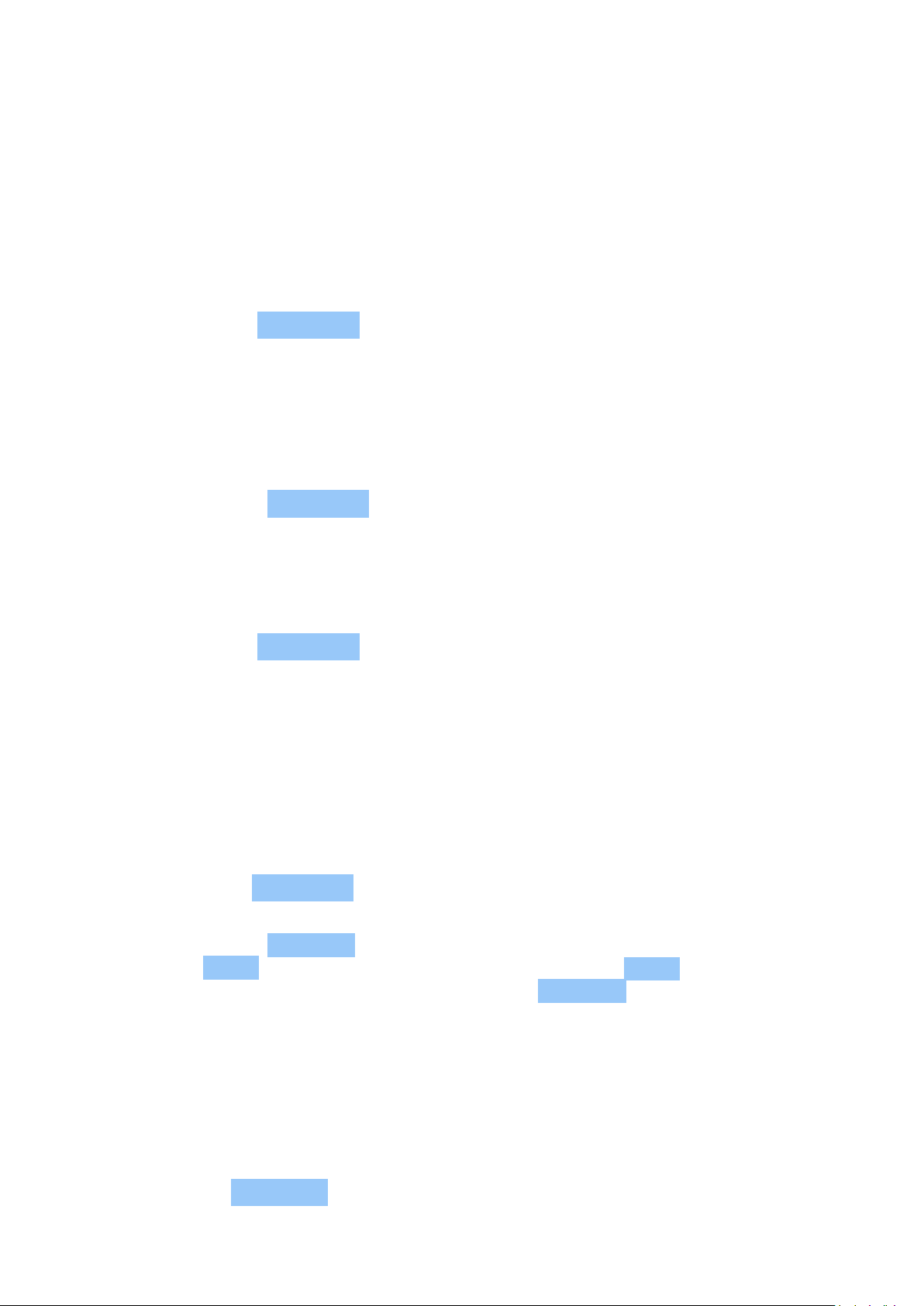
Nokia T20 Používateľská príručka
5 Fotoaparát
ZÁKLADY PRÁCE S FOTOAPARÁTOM
Fotografovanie
Fotografujte ostré aživé zábery – tie najlepšie momenty si uchovajte vo fotoalbume.
1. Klepnite na položku Fotoaparát .
2. Zamierte na scénu azaostrite.
3. Klepnite na položku .
Fotografovanie autoportrétu
1. Ťuknutím na položky Fotoaparát > prepnite na predný fotoaparát.
2. Ťuknite na položku .
Fotografovanie so samospúšťou
1. Klepnite na položku Fotoaparát .
2. Klepnite na položku a vyberte príslušný čas.
3. Klepnite na položku .
VIDEÁ
Nahratie videa
1. Ťuknite na položku Fotoaparát .
2. Ak chcete prepnúť na režim nahrávania
videa, posúvajte text Nasnímať , až kým sa
nezväčší text Video .
3. Nahrávanie spustíte ťuknutím na položku
.
4. Nahrávanie ukončíte ťuknutím na položku
.
5. Ak sa chcete vrátiť do režimu fotoaparátu,
posúvajte text Video , až kým sa nezväčší
text Nasnímať .
VAŠE FOTOGRAFIE A VIDEÁ
Prezeranie fotografií avideí vtablete
Klepnite na položku Fotografie .
© 2022 HMD Global Oy. Všetky práva vyhradené. 16
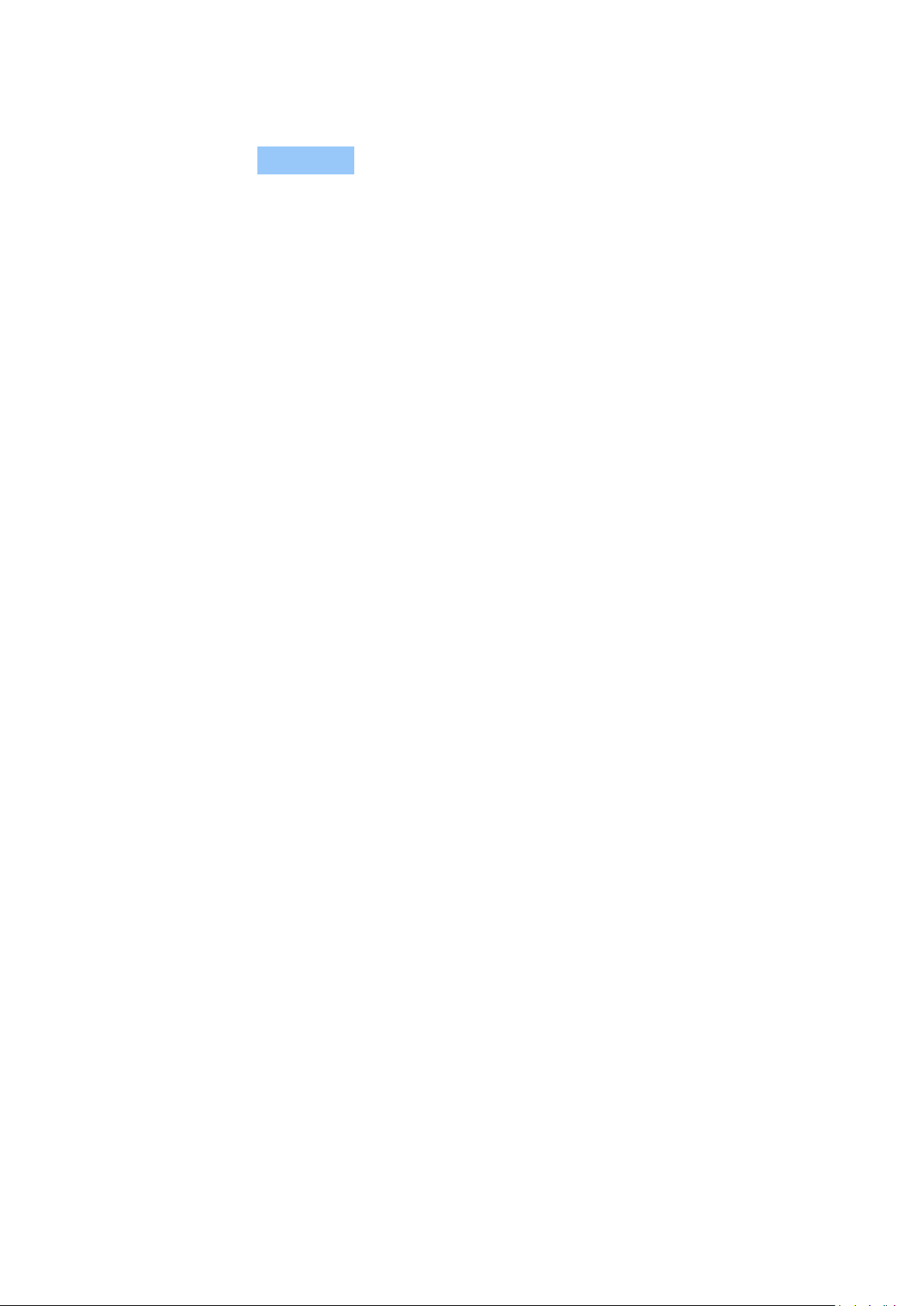
Nokia T20 Používateľská príručka
Zdieľanie fotografií a videí
1. Klepnite na položku Fotografie , klepnite na fotografiu, ktorú chcete zdieľať, a klepnite na
možnosť .
2. Vyberte spôsob zdieľania fotografie alebo videa.
© 2022 HMD Global Oy. Všetky práva vyhradené. 17

Nokia T20 Používateľská príručka
6 Internet a pripojenia
AKTIVÁCIA WI-FI
Zapnutie siete Wi-Fi
1. Ťuknite na položky Nastavenia > Sieť ainternet > Wi-Fi .
2. Zapnite položku Používať Wi-Fi .
3. Vyberte pripojenie, ktoré chcete použiť.
Pripojenie Wi-Fi je aktívne, keď je vstavovom riadku na hornom okraji obrazovky symbol .
Dôležité upozornenie: Ak chcete zvýšiť bezpečnosť pripojenia Wi-Fi, používajte šifrovanie.
Používanie šifrovania znižuje riziko, že sa k vaším dátam dostanú iné osoby.
PREZERANIE WEBU
Prehliadanie webu
1. Klepnite na položku Chrome .
2. Do poľa vyhľadávania napíšte hľadané slovo alebo webovú adresu.
3. Klepnite na položku alebo vyberte zo zoznamu navrhnutých zhôd.
Pripojenie počítača k webu pomocou tabletu
Pomocou mobilného dátového pripojenia sa môžete pripájať na internet z počítača alebo iného
zariadenia.
1. Klepnite na položku Nastavenia > Sieť ainternet > Hotspot azdieľané pripojenie .
2. Ak chcete zdieľať mobilné dátové pripojenie cez sieť Wi-Fi, prepnite položku
Prenosný hotspot Wi-Fi na možnosť Zapnuté. Ak chcete používať pripojenie USB, použite
možnosť Pripojenie cez USB , prípadne ak chcete používať funkciu Bluetooth, použite
možnosť Pripojenie cez Bluetooth alebo Pripojenie cez Ethernet pri pripojení pomocou
kábla USB Ethernet.
Druhé zariadenie používa dáta z vášho dátového programu, čo môže viesť kpoplatkom za ich
prenos. Informácie odostupnosti a poplatkoch získate od poskytovateľa sieťových služieb.
BLUETOOTH®
Pripojenie zariadenia s rozhraním Bluetooth
© 2022 HMD Global Oy. Všetky práva vyhradené. 18

Nokia T20 Používateľská príručka
1. Ťuknite na položky Nastavenia
> Pripojené zariadenia >
Predvoľby pripojenia > Bluetooth .
2. Prepnite položku Bluetooth na možnosť
Zapnuté .
3. Skontrolujte, či je druhé zariadenie
zapnuté. Proces párovania bude
možno potrebné začať z druhého
zariadenia. Podrobné informácie nájdete
vpoužívateľskej príručke kpríslušnému
Keďže zariadenia s bezdrôtovou technológiou Bluetooth komunikujú prostredníctvom
rádiových vĺn, zariadenia nemusia byť priamo viditeľné. Zariadenia Bluetooth sa však od
seba musia nachádzať vo vzdialenosti najviac 10 metrov. Prekážky, napríklad steny alebo iné
elektronické zariadenia, však môžu spojenie rušiť.
Spárované zariadenia sa môžu pripojiť kvášmu tabletu, keď je zapnuté pripojenie Bluetooth.
Ostatné zariadenia nájdu váš tablet iba vtedy, ak je otvorené zobrazenie nastavení Bluetooth.
zariadeniu.
4. Ťuknite na položku
Spárovať nové zariadenie a v zozname
nájdených zariadení Bluetooth ťuknite na
zariadenie, ktoré chcete spárovať.
5. Možno budete musieť zadať prístupový
kód. Podrobné informácie nájdete
vpoužívateľskej príručke kpríslušnému
zariadeniu.
Nevykonávajte párovanie ani neakceptujte žiadosti o spojenie od neznámych zariadení. Týmto
spôsobom môžete chrániť tablet pred škodlivým obsahom.
Zdieľanie obsahu pomocou rozhrania Bluetooth
Ak chcete s priateľom zdieľať svoje fotografie alebo iný obsah, odošlite ho na priateľovo
zariadenie pomocou technológie Bluetooth.
V jednom okamihu môžete využívať viac ako jedno spojenie Bluetooth. Napríklad aj počas práce
snáhlavnou súpravou Bluetooth môžete posielať dáta do iného zariadenia.
1. Klepnite na položky Nastavenia
> Pripojené zariadenia >
Predvoľby pripojenia > Bluetooth .
2. Skontrolujte, či je voboch zariadeniach
aktivovaná funkcia Bluetooth a či sú
zariadenia navzájom viditeľné.
3. Prejdite na obsah, ktorý chcete poslať,
aklepnite na položku
> Bluetooth .
4. V zozname nájdených zariadení Bluetooth
klepnite na zariadenie priateľa.
5. Ak druhé zariadenie vyžaduje zadanie
kódu, napíšte ho alebo ho prijmite a
klepnite na položku SPÁROVAŤ .
Kód použijete iba pri prvom pripájaní k danému zariadeniu.
Odstránenie párovania
Ak už nemáte zariadenie spárované stabletom, môžete párovanie odstrániť.
© 2022 HMD Global Oy. Všetky práva vyhradené. 19
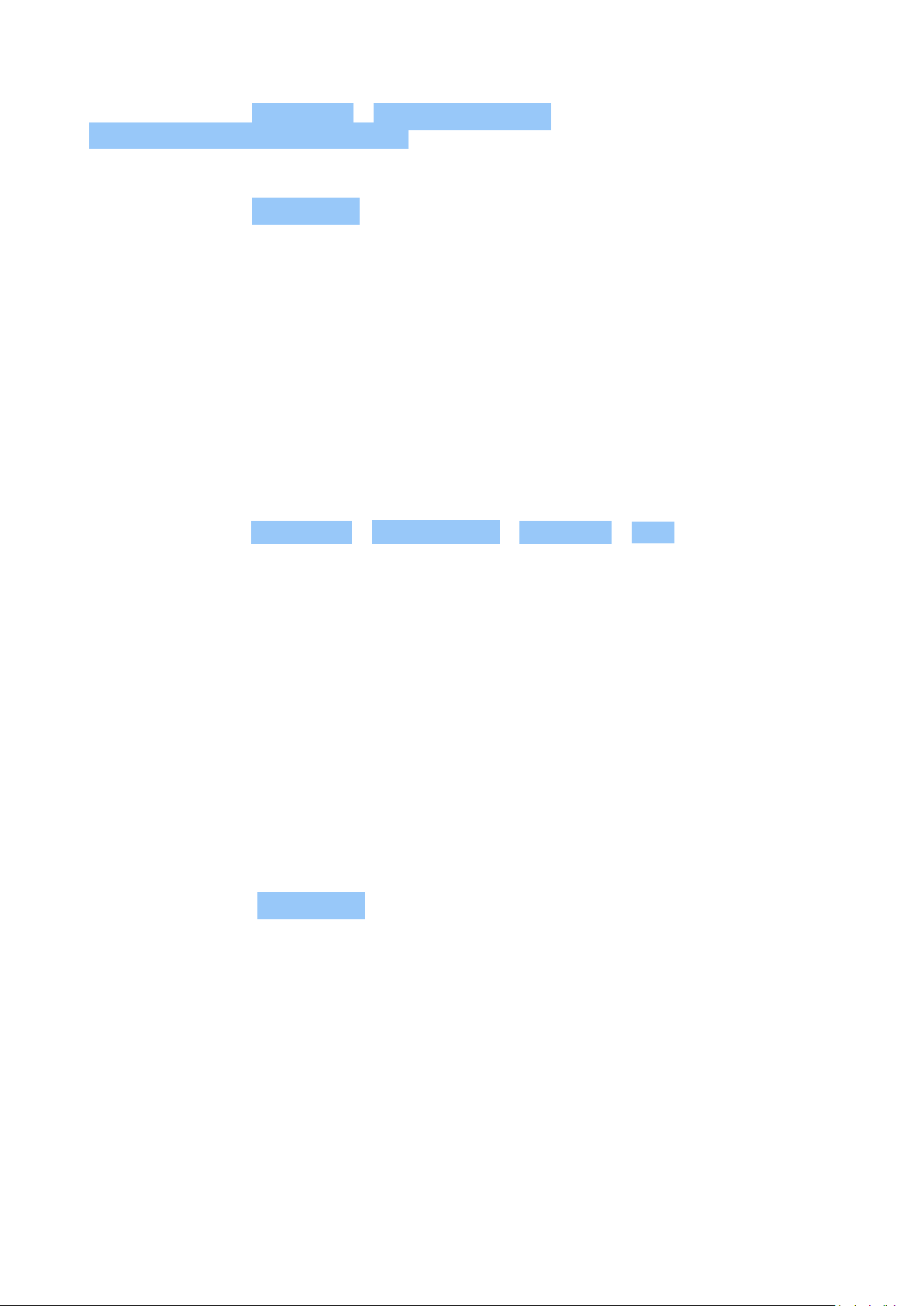
Nokia T20 Používateľská príručka
1. Ťuknite na položku Nastavenia > Pripojené zariadenia >
V MINULOSTI PRIPOJENÉ ZARIADENIA .
2. Ťuknite na položku vedľa názvu zariadenia.
3. Ťuknite na položku ODSTRÁNIŤ .
VPN
Na prístup k firemným prostriedkom, ako je intranet alebo firemný e-mail, môžete potrebovať
pripojenie k virtuálnej súkromnej sieti (VPN). Siete VPN môžete využívať aj na súkromné účely.
O konfiguračné údaje siete VPN požiadajte správcu firemnej siete, prípadne vyhľadajte ďalšie
informácie na webových stránkach svojej služby VPN.
Používanie bezpečného pripojenia ksieti VPN
1. Ťuknite na položky Nastavenia > Sieť ainternet > Rozšírené > VPN .
2. Ak chcete pridať profil VPN, ťuknite na položku .
3. Zadajte údaje profilu získané od firemného správcu IT alebo zo služby VPN.
Úpravy profilu VPN
1. Klepnite na nastavenia vedľa názvu profilu.
2. Informácie zmeňte podľa potreby.
Odstránenie profilu VPN
1. Klepnite na nastavenia vedľa názvu profilu.
2. Klepnite na položku ODSTRÁNIŤ .
© 2022 HMD Global Oy. Všetky práva vyhradené. 20

Nokia T20 Používateľská príručka
7 Organizovanie dňa
DÁTUM A ČAS
Nastavenie dátumu ačasu
Klepnite na položky Nastavenia > Systém > Dátum ačas .
Automatická aktualizácia času a dátumu
Tablet môžete nastaviť tak, aby automaticky aktualizoval čas, dátum ačasové pásmo.
Automatické aktualizácie sú služba siete aich dostupnosť sa môže vrôznych oblastiach
aujednotlivých poskytovateľov služieb líšiť.
1. Ťuknite na položku Nastavenia > Systém > Dátum ačas .
2. Zapnite možnosť Použiť čas zo siete .
3. Zapnite možnosť Použiť časové pásmo zo siete .
Zmena času na 24-hodinový formát
Klepnite na položky Nastavenia > Systém > Dátum ačas azapnite možnosť
Používať 24-hodinový formát .
BUDÍK
Nastavenie budíka
1. Ťuknite na položky Hodiny > Budík .
2. Ak chcete pridať budík, ťuknite na položku .
3. Ak chcete budík upraviť, ťuknite naň. Ak chcete nastaviť opakovaný budík na určité dátumy,
označte políčko Opakovať aoznačte dni vtýždni.
Vypnutie budíka
Keď budík zvoní, presuňte ho prstom doprava.
© 2022 HMD Global Oy. Všetky práva vyhradené. 21

Nokia T20 Používateľská príručka
KALENDÁR
Správa kalendárov
Ťuknite na položky Kalendár > avyberte typ kalendára, ktorý chcete zobrazovať.
Kalendáre sa pridajú automaticky vokamihu pridania účtu do tabletu. Ak chcete pridať nový
účet skalendárom, prejdite do ponuky aplikácií aťuknite na položky Nastavenia > Účty >
Pridať účet .
Pridanie udalosti
1. V rámci položky Kalendár klepnite na
možnosť .
2. Vyplňte požadované údaje a nastavte čas.
3. Ak chcete nastaviť opakovanie udalosti
vurčitých dňoch, klepnite na položku
Neopakuje sa avyberte, ako často chcete
Tip: Ak chcete udalosť upraviť, klepnite na ňu, vyberte položku a upravte požadované
údaje.
Odstránenie schôdzky
1. Klepnite na udalosť.
2. Klepnite na položku > Odstrániť .
udalosť opakovať.
4. Ak chcete nastaviť pripomienku, klepnite
na položku Pridať upozornenie , nastavte
čas a klepnite na položku Hotovo .
5. Klepnite na položku Uložiť .
© 2022 HMD Global Oy. Všetky práva vyhradené. 22

Nokia T20 Používateľská príručka
8 Mapy
HĽADANIE MIEST A NAVIGÁCIA
Hľadanie miest
Pri hľadaní konkrétnych miest a firiem vám pomôže aplikácia Google Mapy .
1. Klepnite na položku Mapy .
2. Do poľa pre hľadanie napíšte hľadané slová, napríklad adresu alebo názov miesta.
3. Vyberte položku v zozname, ktorý aplikácia ponúka počas písania, alebo klepnutím na
tlačidlo spustite vyhľadávanie.
Aplikácia zobrazí miesto na mape. Ak sa nezobrazia žiadne výsledky vyhľadávania, skontrolujte,
či sú hľadané slová napísané správne.
Zobrazenie aktuálneho miesta
Klepnite na položky Mapy > .
Získanie navigačných pokynov na určité miesto
1. Klepnite na položku Mapy ado poľa vyhľadávania zadajte svoj cieľ.
2. Klepnite na možnosť Navigácie . Zvýraznená ikona zobrazuje spôsob dopravy, napríklad .
Ak chcete zmeniť spôsob dopravy, vpoli vyhľadávania vyberte nový spôsob dopravy.
3. Ak nechcete vychádzať zaktuálneho miesta, klepnite na položku Vaša poloha anájdite nový
východiskový bod.
4. Navigáciu spustíte klepnutím na položku Začiatok .
© 2022 HMD Global Oy. Všetky práva vyhradené. 23
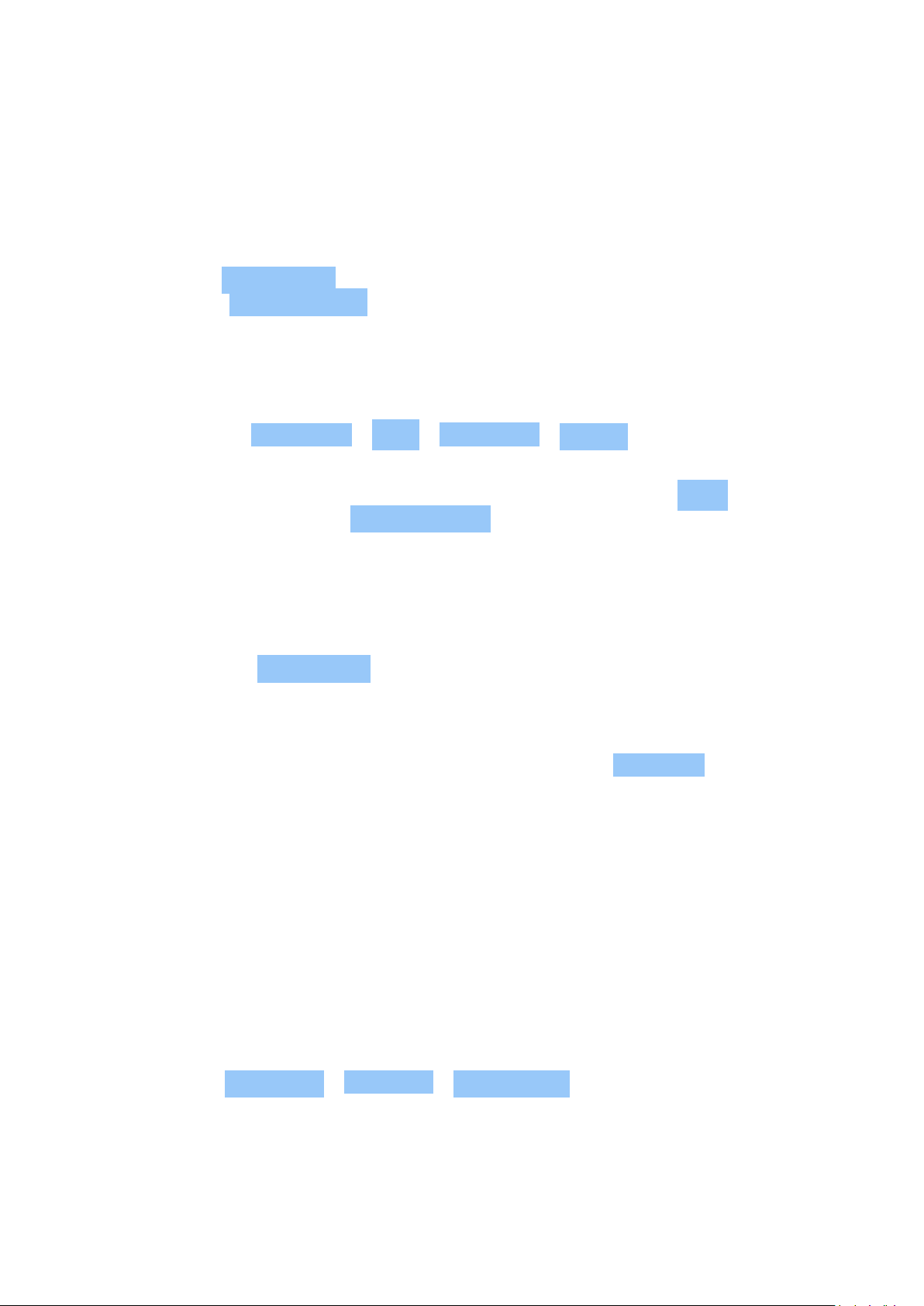
Nokia T20 Používateľská príručka
9 Aplikácie, aktualizácie a zálohovanie
ZÍSKAJTE APLIKÁCIE Z OBCHODU GOOGLE PLAY
Ak chcete používať službu Google Play, musíte mať vtablete pridaný účet Google. Na obsah
dostupný v službe Google Play sa môžu vzťahovať poplatky. Ak chcete pridať spôsob platby,
ťuknite na položku Obchod Play , ťuknite na logo Google veľa poľa vyhľadávania a potom
ťuknite na možnosť Spôsoby platby . Pri nakupovaní obsahu v službe Google Play musíte mať
vždy oprávnenie od vlastníka spôsobu platby.
Pridanie účtu Google do tabletu
1. Ťuknite na položky Nastavenia > Účty > Pridať účet > Google . Po zobrazení výzvy
potvrďte spôsob uzamknutia zariadenia.
2. Zadajte prihlasovacie údaje ksvojmu účtu Google aťuknite na položku Ďalej alebo vytvorte
nový účet ťuknutím na položku Vytvorenie účtu .
3. Postupujte podľa pokynov vtablete.
Sťahovanie aplikácií
1. Klepnite na položku Obchod Play .
2. Po klepnutí na pole vyhľadávania môžete hľadať aplikácie alebo môžete vybrať aplikácie
podľa odporúčania.
3. Aplikáciu môžete stiahnuť anainštalovať klepnutím na položku Inštalovať vpopise
aplikácie.
Ak chcete zobraziť aplikácie, na ploche prejdite prstom zo spodnej časti obrazovky nahor.
NASTAVENIE FUNKCIE KIDS SPACE
Zábava pre deti
Funkcia Kids Space ponúka vopred nahraté aplikácie, knihy avideá pre deti. Ak chce vaše dieťa
Kids Space využívať, potrebuje účet Google s dohľadom.
Ťuknite na položky Kids Space > Začíname > Vytvoriť účet a postupujte podľa pokynov na
obrazovke svojho tabletu.
© 2022 HMD Global Oy. Všetky práva vyhradené. 24

Nokia T20 Používateľská príručka
AKTUALIZÁCIA SOFTVÉRU TABLETU
Inštalácia dostupných aktualizácií
Ťuknite na položky Nastavenia > Systém > Rozšírené > Aktualizácia systému >
Skontrolovať aktualizácie askontrolujte, či sú kdispozícii aktualizácie.
Keď vás tablet upozorní, že je kdispozícii aktualizácia, postupujte podľa pokynov vtablete.
Ak je v tablete nedostatok pamäte, môže pomôcť presunutie fotografií a ďalšieho obsahu na
pamäťovú kartu.
Varovanie: Počas inštalácie aktualizácie softvéru nie je možné zariadenie používať, až kým sa
inštalácia neskončí a zariadenie sa nereštartuje.
Pred aktualizáciou pripojte nabíjačku alebo sa uistite, že je batéria zariadenia dostatočne
nabitá. Pripojte sa k sieti Wi-Fi, pretože aktualizačné balíčky môžu spotrebovať veľké množstvo
mobilných dát.
ZÁLOHOVANIE DÁT
Ak chcete zabezpečiť bezpečnosť dát, používajte funkciu zálohovania v tablete. Dáta prístroje
(napríklad heslá k sieťam Wi-Fi) a dáta aplikácií (napríklad nastavenie a súbory uložené
aplikáciami) budú zálohované na vzdialené servery.
Zapnutie automatického zálohovania
Klepnite na položky Nastavenia > Systém > Záloha aprepnite položku zálohovania na
možnosť Zapnuté.
OBNOVENIE PÔVODNÝCH NASTAVENÍ A ODSTRÁNENIE SÚKROMNÉHO OBSAHU
Obnovenie výrobných nastavení tabletu
1. Ťuknite na položky Nastavenia > Systém > Rozšírenie > Možnosti obnovenia >
Vymazať všetky údaje (obnovenie výrobných nastavení) .
2. Postupujte podľa pokynov zobrazených vtablete.
© 2022 HMD Global Oy. Všetky práva vyhradené. 25

Nokia T20 Používateľská príručka
10 Informácie ovýrobku abezpečnostné informácie
PRE VAŠU BEZPEČNOSŤ
Prečítajte si tieto jednoduché pravidlá. Ich nedodržanie môže byť nebezpečné alebo vrozpore
smiestnymi právnymi predpismi. Ak chcete získať ďalšie informácie, prečítajte si celú
používateľskú príručku.
VYPÍNANIE V OBLASTIACH, KDE PLATIA OBMEDZENIA
Zariadenie vypnite, keď nie je používanie mobilných zariadení povolené, alebo by mohlo
spôsobiť rušenie či nebezpečenstvo, napríklad vlietadle, vnemocniciach alebo vblízkosti
zdravotníckych zariadení, palív, chemikálií alebo oblastí, kde prebiehajú trhacie práce.
Dodržiavajte všetky pokyny voblastiach, kde platia obmedzenia.
BEZPEČNOSŤ CESTNEJ PREMÁVKY JE PRVORADÁ
Rešpektujte všetky miestne predpisy. Ako vodič majte pri vedení vozidla vždy voľné ruky, aby
ste sa mohli venovať vedeniu vozidla. Pri vedení vozidla musíte mať na zreteli predovšetkým
bezpečnosť cestnej premávky.
© 2022 HMD Global Oy. Všetky práva vyhradené. 26

Nokia T20 Používateľská príručka
RUŠENIE
Všetky bezdrôtové zariadenia sú citlivé na rušenie, ktoré môže negatívne ovplyvniť ich
prevádzku.
AUTORIZOVANÝ SERVIS
Tento výrobok smie inštalovať a opravovať iba autorizovaný personál.
BATÉRIE, NABÍJAČKY A ĎALŠIE PRÍSLUŠENSTVO
Používajte iba batérie, nabíjačky a ďalšie príslušenstvo schválené spoločnosťou HMD Global Oy
na použitie s týmto zariadením. Neprepájajte nekompatibilné výrobky.
© 2022 HMD Global Oy. Všetky práva vyhradené. 27
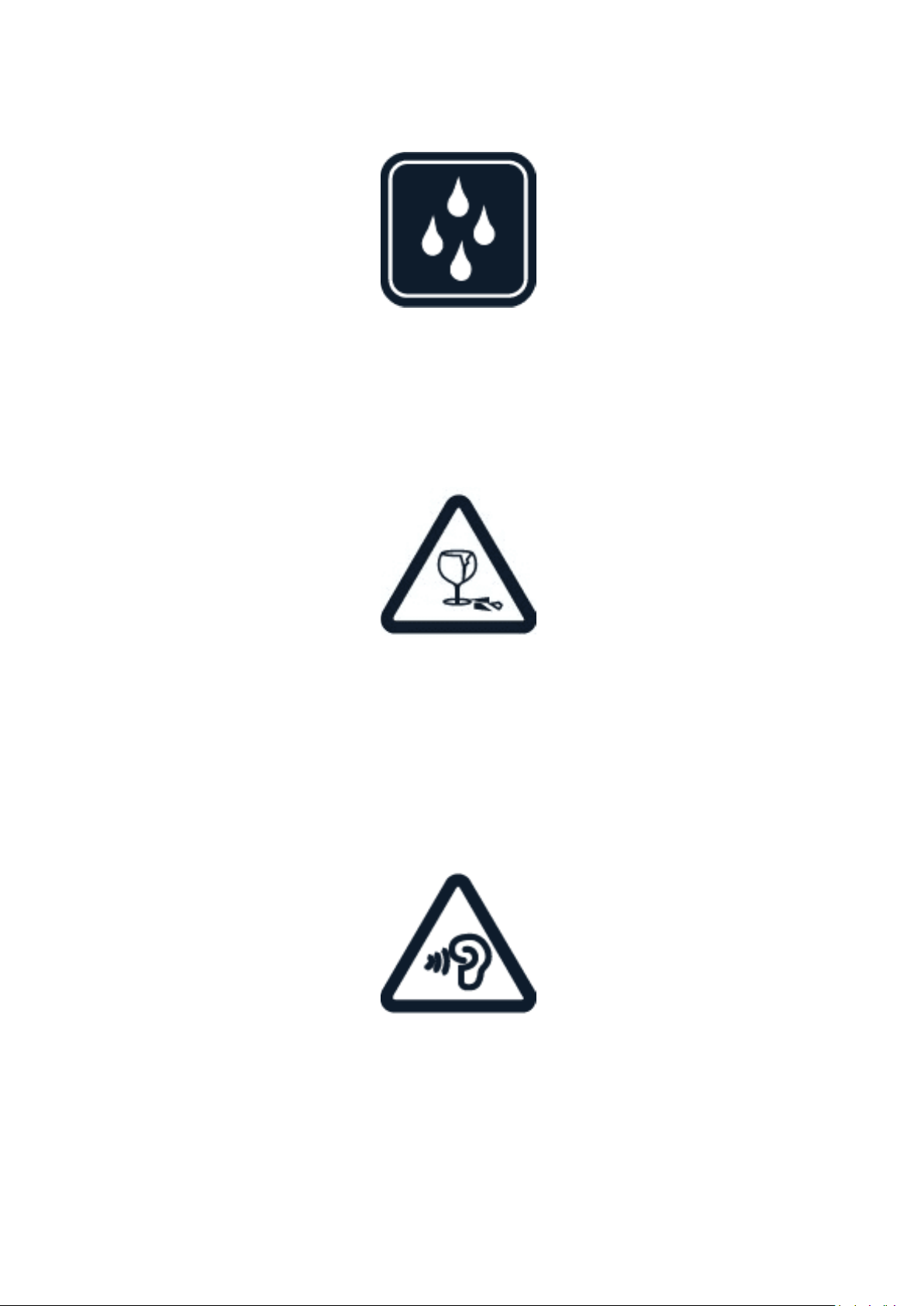
Nokia T20 Používateľská príručka
UCHOVÁVAJTE ZARIADENIE VSUCHU
Ak je zariadenie odolné voči vode, pozrite si údaj o triede krytia IP uvedený v technických
údajoch zariadenia, kde získate podrobnejšie informácie.
SKLENENÉ SÚČASTI
Zariadenie alebo jeho obrazovka je vyrobená zo skla. Ak zariadenie spadne na tvrdý povrch
alebo sa vystaví tvrdému úderu, sklo sa môže rozbiť. Pokiaľ je sklo rozbité, nedotýkajte
sa sklenených súčastí, ani sa nepokúšajte odstrániť rozbité sklo zo zariadenia. Prestaňte
zariadenie používať, kým sklo nevymení personál autorizovaného servisu.
CHRÁŇTE SI SLUCH
Ak chcete predísť možnému poškodeniu sluchu, vyhnite sa dlhodobému počúvaniu zariadenia
pri vysokej hlasitosti. Keď počas používania reproduktora držíte zariadenie blízko svojho ucha,
postupujte veľmi opatrne.
© 2022 HMD Global Oy. Všetky práva vyhradené. 28

Nokia T20 Používateľská príručka
SAR
Toto zariadenie vyhovuje smerniciam regulujúcim podmienky pôsobenia rádiofrekvenčného
žiarenia pri používaní v normálnej polohe pri uchu alebo vo vzdialenosti najmenej 1,5cm (5/8
palca) od tela. Informácie o konkrétnych maximálnych hodnotách SAR sú dostupné v časti
Informácia o certifikácii (SAR) v tejto príručke. Ďalšie informácie nájdete v tejto používateľskej
príručke v časti Informácie o certifikácii (SAR) alebo na adrese www.sar-tick.com.
SIEŤOVÉ SLUŽBY A POPLATKY
Používanie niektorých funkcií a služieb alebo načítavanie obsahu vrátane bezplatných položiek
vyžaduje pripojenie k sieti. Môže to vyžadovať prenos veľkého množstva dát, čo môže viesť
kpoplatkom za dáta. Niektoré funkcie si možno budete musieť predplatiť.
Dôležité upozornenie: Váš mobilný operátor alebo mobilný operátor, ktorého sieť
využívate počas cestovania, nemusí poskytovať podporu pre siete4G/LTE. V takom prípade
pravdepodobne nebudete môcť uskutočňovať ani prijímať hovory, posielať ani prijímať
správy, ani používať mobilné dátové pripojenie. Ak služby sietí4G/LTE nie sú dostupné, na
zabezpečenie plynulej činnosti zariadenia odporúčame zmeniť najvyššiu rýchlosť pripojenia
ztypu4G na3G. Na obrazovke Domov klepnite na položku Nastavenia > Sieť ainternet >
Mobilná sieť aprepnite položku Preferovaný typ siete na možnosť 3G .
Poznámka: Používanie pripojenia Wi-Fi môže byť v niektorých krajinách obmedzené. V EÚ je
napríklad vo vnútri budov povolené používať iba pripojenia Wi-Fi sfrekvenciou 5150 – 5350
MHz a v USA a Kanade je povolené používať pripojenia Wi-Fi sfrekvenciou 5,15 – 5,25 GHz.
Ďalšie informácie získate na miestnych úradoch.
Ak chcete získať ďalšie informácie, obráťte sa na poskytovateľa sieťových služieb.
STAROSTLIVOSŤ O ZARIADENIE
So zariadením, batériou, nabíjačkou apríslušenstvom zaobchádzajte opatrne. Na uchovanie
zariadenia vo funkčnom stave postupujte podľa nasledujúcich odporúčaní.
– Uchovávajte zariadenie v suchu. Zrážky, vlhkosť a najrôznejšie tekutiny a kondenzáty
obsahujú minerály, ktoré spôsobujú koróziu elektronických obvodov. – Nepoužívajte ani
neuchovávajte zariadenie vprašnom ani špinavom prostredí. – Neuchovávajte zariadenie v
horúcom prostredí. Vysoké teploty môžu poškodiť zariadenie alebo batériu. – Neuchovávajte
zariadenie v chladnom prostredí. Keď sa zariadenie zohreje na svoju normálnu teplotu,
môže sa vjeho vnútri vytvoriť kondenzát apoškodiť ho. – Neotvárajte zariadenie inak, než je
© 2022 HMD Global Oy. Všetky práva vyhradené. 29

Nokia T20 Používateľská príručka
uvedené vpoužívateľskej príručke. – Neautorizované úpravy môžu zariadenie poškodiť amôžu
byť vrozpore správnymi predpismi upravujúcimi prevádzku rádiofrekvenčných zariadení.
– Zariadenie ani batériu nenechajte spadnúť, neudierajte a netraste nimi. Nebezpečným
zaobchádzaním môžete zariadenie rozbiť. – Na čistenie povrchu zariadenia používajte iba
jemnú, čistú a suchú handričku. – Zariadenie nefarbite. Farba môže znemožniť správne
fungovanie. – Nenechávajte zariadenie vblízkosti magnetov ani magnetických polí. – Ak chcete
dôležité dáta uchovať vbezpečí, ukladajte ich minimálne na dvoch samostatných miestach,
napríklad vzariadení, na pamäťovej karte alebo vpočítači, prípadne si ich zapíšte.
Počas dlhotrvajúcej prevádzky sa zariadenie môže zahrievať. Vo väčšine prípadov je to
normálne. Aby sa zabránilo prehriatiu, zariadenie môže automaticky spomaliť činnosť, stlmiť
displej počas videohovoru, zatvoriť aplikácie, vypnúť nabíjanie avprípade nutnosti sa môže
samo vypnúť. Ak zariadenie nepracuje správne, zverte ho najbližšiemu autorizovanému
servisnému stredisku.
RECYKLOVANIE
Použité elektronické výrobky, batérie a obalové materiály odneste vždy na určené zberné
miesto. Týmto spôsobom prispejete k obmedzeniu nekontrolovanej likvidácie odpadu
a pomôžete recyklovať materiály. Elektrické a elektronické výrobky obsahujú množstvo
hodnotného materiálu, napríklad kovov (ako meď, hliník, oceľ, či horčík) a cenných kovov (ako
zlato, striebro či paládium). Všetky materiály zariadenia možno obnoviť vo forme materiálov a
energie.
SYMBOL PREŠKRTNUTEJ ODPADOVEJ NÁDOBY SKOLIESKAMI
Symbol preškrtnutej odpadovej nádoby skolieskami
© 2022 HMD Global Oy. Všetky práva vyhradené. 30

Nokia T20 Používateľská príručka
Symbol prečiarknutej odpadovej nádoby na výrobku, batérii, v dokumentácii alebo obale
upozorňuje, že všetky elektrické a elektronické výrobky a batérie sa musia po skončení svojej
životnosti odniesť na osobitné zberné miesto. Nevyhadzujte tieto výrobky do netriedeného
komunálneho odpadu: recyklujte ich. Informácie o najbližšom mieste recyklácie získate na
miestnom úrade na likvidáciu odpadu.
INFORMÁCIE O BATÉRII A NABÍJAČKE
Informácie obatérii a nabíjačke
Ak chcete zistiť, či má váš tablet vyberateľnú alebo nevyberateľnú batériu, pozrite si príručku
Začíname.
Zariadenia svymeniteľnou batériou Zariadenie používajte len s originálnou nabíjateľnou
batériou. Batériu môžete nabiť avybiť niekoľko stokrát, ale nakoniec sa opotrebuje. Keď sa čas
pohotovostného režimu podstatne skráti oproti normálnym intervalom, batériu vymeňte.
Zariadenia snevyberateľnou batériou Nepokúšajte sa batériu vybrať, pretože by ste mohli
poškodiť zariadenie. Batériu môžete nabiť avybiť niekoľko stokrát, ale nakoniec sa opotrebuje.
Ak sa dĺžka pohotovostného režimu podstatne skráti oproti bežným intervalom, zverte
zariadenie najbližšiemu autorizovanému servisnému stredisku anechajte vymeniť batériu.
Zariadenie nabíjajte pomocou kompatibilnej nabíjačky. Typ zásuvky na nabíjačke sa môže líšiť.
Čas nabíjania sa môže líšiť vzávislosti od kapacity zariadenia.
Informácie o bezpečnosti batérie a nabíjačky
Po dokončení nabíjania vášho zariadenia odpojte nabíjačku od zariadenia a elektrickej zásuvky.
Upozorňujeme vás, že nepretržité nabíjanie by nemalo presiahnuť 12 hodín. Ak úplne nabitú
batériu nepoužívate, časom sa sama vybije.
Extrémne teploty znižujú kapacitu a životnosť batérie. Ak chcete dosiahnuť optimálnu
činnosť zariadenia, batériu vždy udržiavajte vprostredí steplotou medzi 15°C a25°C (59°F
a77°F). Zariadenie s horúcou alebo studenou batériou môže krátkodobo prestať pracovať.
Upozorňujeme vás, že sa batéria môže pri nízkych teplotách rýchlo vybíjať a stratiť dosť energie
na to, aby sa zariadenie v priebehu niekoľkých minút vyplo. Keď ste vonku, majte pri nízkych
teplotách svoje zariadenie v teple.
Dodržiavajte miestne predpisy. Ak je to možné, nechajte ich recyklovať. Neodhadzujte ich do
komunálneho odpadu.
Batériu nevystavujte mimoriadne nízkemu tlaku vzduchu ani ju nenechávajte v prostredí s
mimoriadne vysokou teplotou, napríklad ju nevhadzujte do ohňa, pretože by to mohlo spôsobiť
výbuch batérie alebo únik horľavých kvapalín či plynov.
Batériu nerozoberajte, nerozrezávajte, nedrvte, neohýbajte, neprepichujte a ani iným
spôsobom nepoškodzujte. Ak z batérie vyteká tekutina, zabráňte jej kontaktu s pokožkou
alebo očami. Ak dôjde k takémuto kontaktu, okamžite vypláchnite postihnuté miesto vodou
© 2022 HMD Global Oy. Všetky práva vyhradené. 31
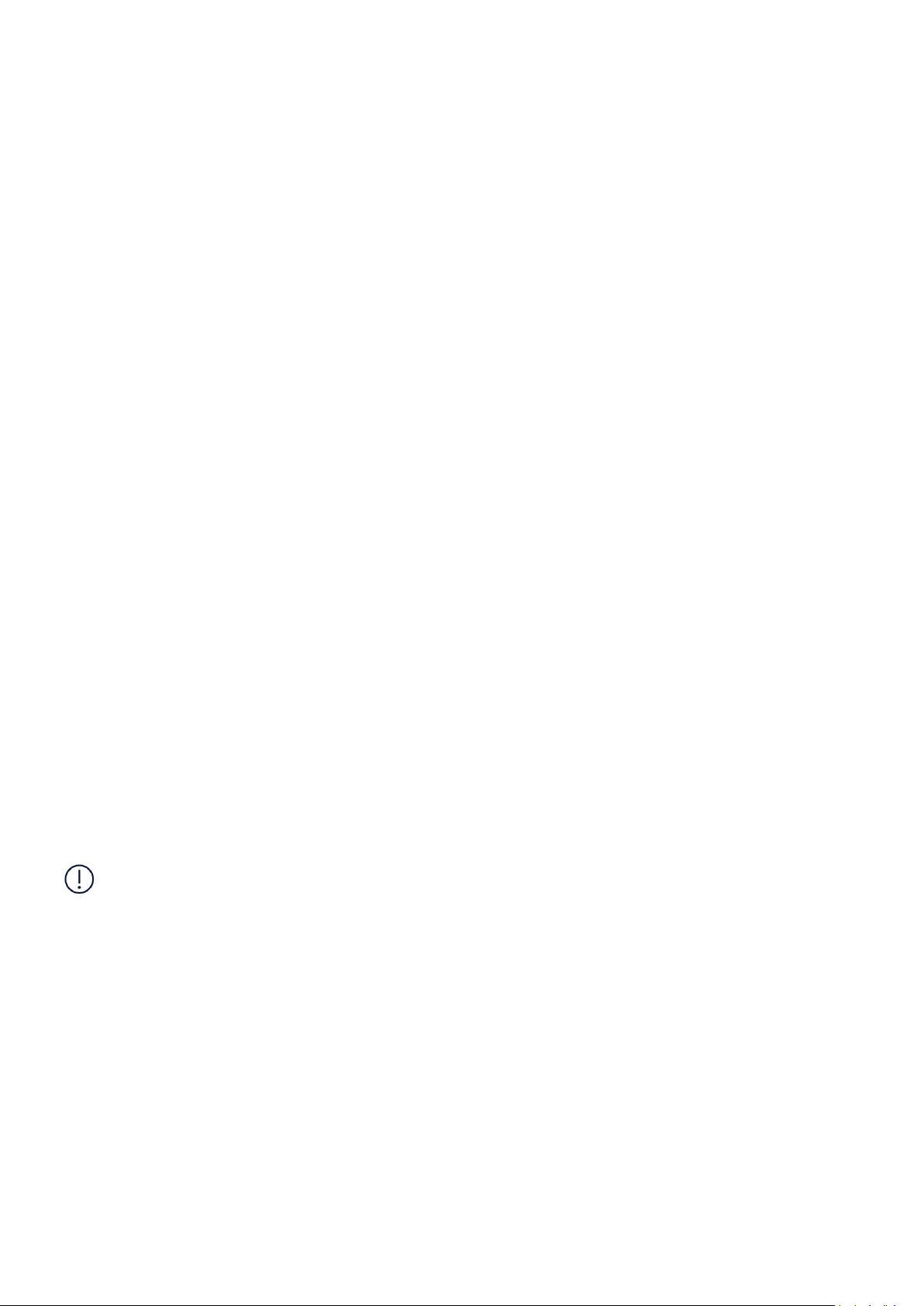
Nokia T20 Používateľská príručka
alebo vyhľadajte lekársku pomoc. Batériu neupravujte, nesnažte sa do nej vkladať cudzie
predmety, neponárajte a nevystavujte ju vplyvu vody ani iných tekutín. Poškodená batéria
môže explodovať.
Batériu a nabíjačku používajte iba na také účely, na ktoré sú určené. Nesprávne použitie
alebo používanie neschválených, prípadne nekompatibilných batérií alebo nabíjačiek môže
spôsobiť vznik požiaru, explóziu alebo iné nebezpečenstvo a viesť k strate platnosti všetkých
povolení a záruk. Ak sa domnievate, že je batéria alebo nabíjačka poškodená, skôr ako ju
budete používať, zoberte ju do autorizovaného centra alebo kpredajcovi zariadenia. Nikdy
nepoužívajte poškodenú batériu ani nabíjačku. Nabíjačky nikdy nepoužívajte vonku. Zariadenie
nikdy nenabíjajte počas búrky. Ak nie je súčasťou predajného balenia nabíjačka, nabíjajte
zariadenie pomocou dátového kábla (súčasťou dodávky) a napájacieho adaptéra USB (môže
sa predávať samostatne). Zariadenie môžete nabíjať pomocou káblov a napájacích adaptérov
iných výrobcov, ktoré sú kompatibilné s rozhraním USB 2.0 alebo novšou verziou rozhrania
a sú v súlade s platnými predpismi krajín a medzinárodnými a regionálnymi bezpečnostnými
normami. Iné adaptéry nemusia spĺňať platné bezpečnostné normy, pričom nabíjanie pomocou
takýchto adaptérov by mohlo predstavovať riziko poškodenia majetku alebo zranenia osôb.
Pri odpájaní nabíjačky alebo príslušenstva držte a ťahajte zástrčku, nie kábel.
Okrem toho, ak má zariadenie odnímateľnú batériu, platia nasledujúce opatrenia: – Pred
vybratím batérie zariadenie vždy vypnite a odpojte nabíjačku. – K náhodnému skratu môže
dôjsť, keď sa kovový predmet dotkne kovových prúžkov na batérii. Môže dôjsť k poškodeniu
batérie alebo iného predmetu.
MALÉ DETI
Vaše zariadenie a jeho príslušenstvo nie sú hračky. Môžu obsahovať malé súčasti. Uchovávajte
ich mimo dosahu malých detí.
SCHOPNOSŤ VNÍMAŤ ZVUKY
Varovanie: Používanie náhlavnej súpravy môže ovplyvniť vašu schopnosť vnímať zvuky z
okolia. Nepoužívajte náhlavnú súpravu tam, kde vás to môže vystaviť nebezpečenstvu.
Medzi niektorými bezdrôtovými zariadeniami a niektorými načúvacími zariadeniami môže
dochádzať k rušeniu.
OCHRANA ZARIADENIA PRED ŠKODLIVÝM OBSAHOM
Vaše zariadenie môže byť vystavené vírusom a inému škodlivému obsahu. Vykonajte
nasledujúce opatrenia:
– Buďte opatrní pri otváraní správ. Môžu obsahovať nebezpečný softvér alebo byť iným
spôsobom škodlivé pre vaše zariadenie alebo počítač. – Buďte opatrní pri prijímaní požiadaviek
na pripojenie, prehliadaní internetu alebo načítavaní obsahu. Nepovoľujte pripojenia Bluetooth
© 2022 HMD Global Oy. Všetky práva vyhradené. 32
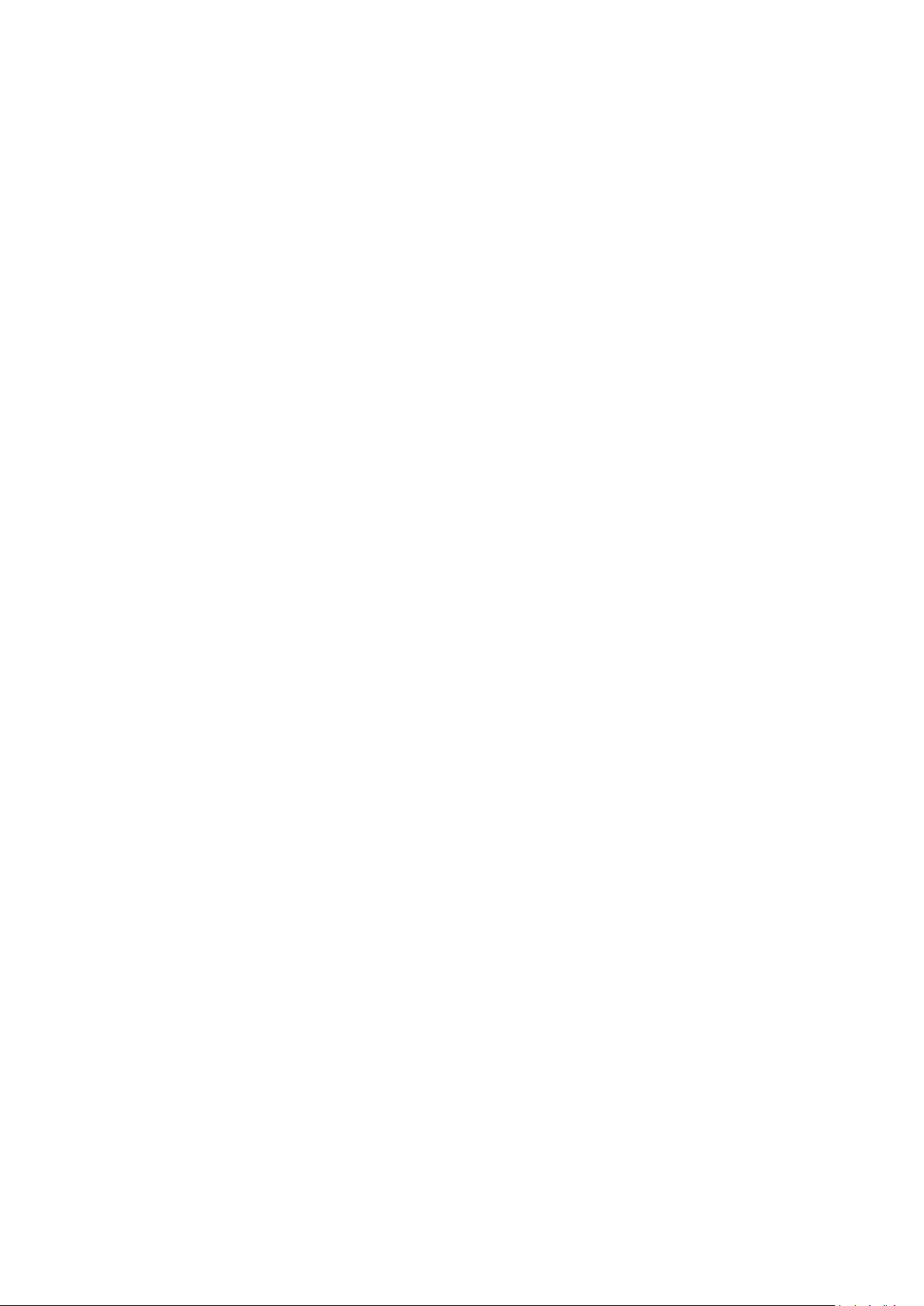
Nokia T20 Používateľská príručka
zo zdrojov, ktorým nedôverujete. – Inštalujte a používajte iba služby a softvér zo zdrojov,
ktorým dôverujete a ktoré poskytujú adekvátnu bezpečnosť a ochranu. – Inštalujte antivírusové
aplikácie a iný bezpečnostný softvér do vášho zariadenia a do každého pripojeného počítača.
V každom okamihu používajte iba jednu antivírusovú aplikáciu. Používanie viacerých
aplikácií môže mať vplyv na výkon a funkčnosť zariadenia a počítača. – Pri otváraní vopred
nainštalovaných záložiek a odkazov na internetové stránky tretích strán vykonajte príslušné
opatrenia. Spoločnosť HMD Global sa nehlási k zodpovednosti za takéto stránky ani ju
nepreberá.
VOZIDLÁ
Rádiové vlny môžu mať vplyv na nesprávne nainštalované alebo nedostatočne chránené
elektronické systémy vo vozidlách. Bližšie informácie vám poskytne výrobca vášho
vozidla alebo jeho výbavy. Inštaláciu zariadenia vo vozidle môže vykonávať iba personál
autorizovaného servisu. Chybná inštalácia môže byť nebezpečná a môže mať za následok
neplatnosť záruky. Pravidelne kontrolujte, či sú všetky bezdrôtové zariadenia vo vašom vozidle
správne pripojené a funkčné. Neskladujte ani neprevážajte horľavé či výbušné materiály v
tom istom priestore ako zariadenie, jeho súčasti alebo príslušenstvo. Zariadenie ani jeho
príslušenstvo neumiestňujte do oblasti, kde sa rozpína airbag.
POTENCIÁLNE EXPLOZÍVNE PROSTREDIA
Vypnite zariadenie v oblasti s potenciálne výbušným prostredím, napr. na čerpacích staniciach.
Iskry môžu spôsobiť výbuch alebo oheň, ktoré môžu mať za následok poranenie alebo smrť.
Dodržujte obmedzenia v oblastiach s výskytom pohonných hmôt, chemických továrňach alebo
na miestach, kde prebiehajú trhacie práce. Oblasti s potenciálne výbušným prostredím často
nemusia byť jasne označené. Patria sem zvyčajne miesta, na ktorých platí pokyn vypnúť motor
vozidla, podpalubia lodí, miesta skladovania alebo prepravy chemikálií a miesta s chemikáliami
alebo časticami vovzduší. Omožnosti používať zariadenie vblízkosti vozidiel jazdiacich na
skvapalnené uhľovodíky (napríklad propán alebo bután) sa poraďte sich výrobcami.
INFORMÁCIA O CERTIFIKÁCII (SAR)
Toto mobilné zariadenie vyhovuje smerniciam o expozícii rádiovým vlnám.
Vaše mobilné zariadenie je vysielač a prijímač rádiových vĺn. Je skonštruované tak, aby sa
dodržiavali limity súvisiace s pôsobením rádiových vĺn (rádiofrekvenčné elektromagnetické
polia) podľa odporúčaní medzinárodných smerníc zostavených nezávislou vedeckou
organizáciou ICNIRP. Tieto smernice zahŕňajú zásadné bezpečnostné limity na zabezpečenie
ochrany všetkých osôb nezávisle od veku azdravotného stavu. Smernice pre vyžarovanie boli
zostavené na základe jednotky špecifického absorbovaného výkonu SAR (Specific Absorption
Rate), ktorá vyjadruje množstvo rádiofrekvenčných emisií (RF) zasahujúcich hlavu alebo telo
počas používania zariadenia. Podľa organizácie ICNIRP je stanovený limit SAR pre mobilné
zariadenia 2,0 W/kg, pričom ide o priemernú hodnotu na desať gramov tkaniva.
© 2022 HMD Global Oy. Všetky práva vyhradené. 33
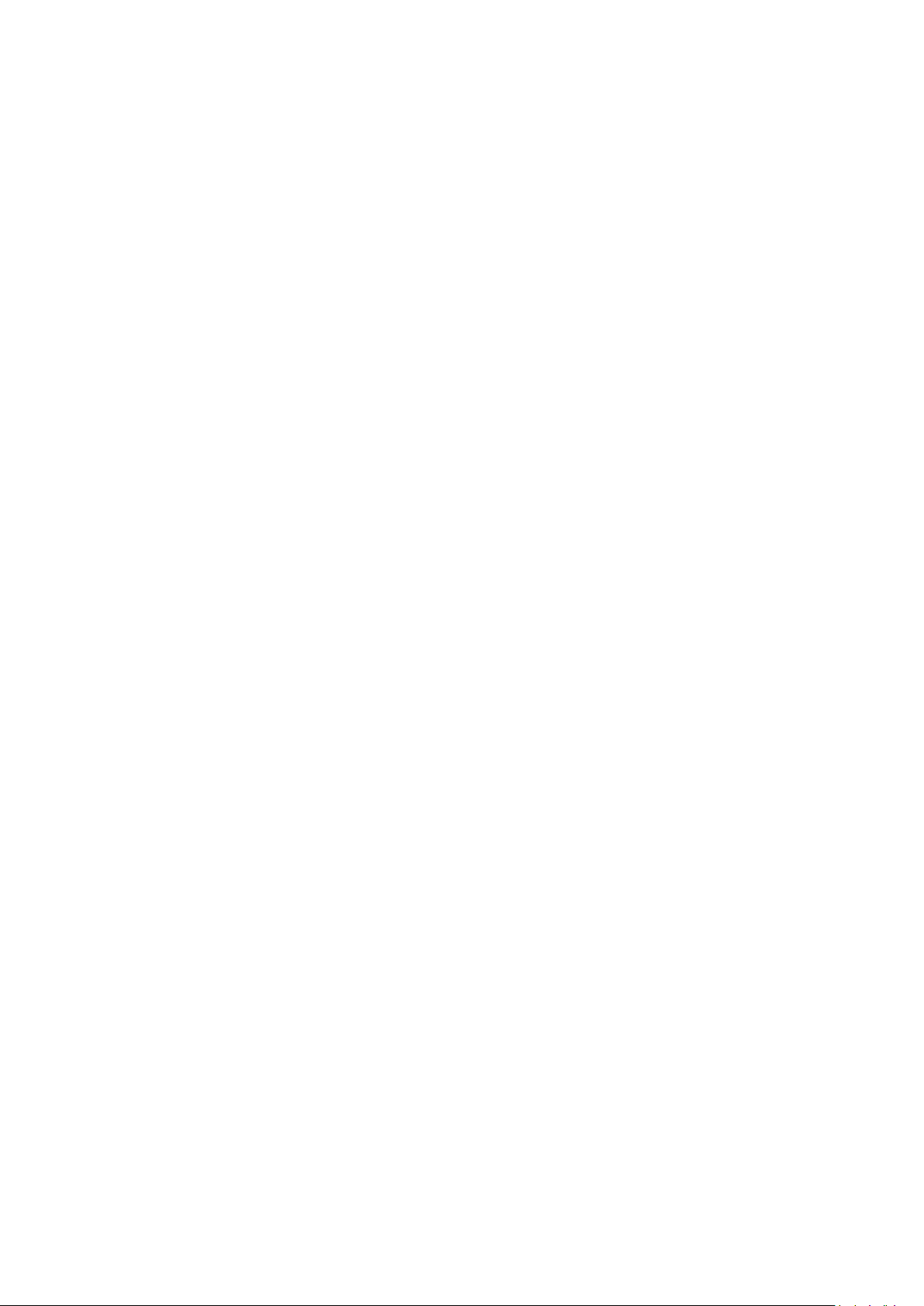
Nokia T20 Používateľská príručka
Testy na hodnotu SAR sa vykonávajú v štandardných prevádzkových polohách a so zariadením
vysielajúcim na najvyššej certifikovanej výkonovej úrovni vo všetkých frekvenčných pásmach.
Maximálne hodnoty VAR tohto zariadenia si pozrite na webovej stránke
www.nokia.com/phones/sar.
Toto zariadenie spĺňa smernice pre vyžarovanie, ak sa používa pri hlave alebo je umiestnené vo
vzdialenosti minimálne 1,5 centimetra (5/8 palca) od tela. Ak nosíte puzdro pri sebe upevnené
pomocou spony na opasok alebo iného typu držiaka, nesmie obsahovať kovy a musí medzi
zariadením a telom zabezpečiť uvedenú minimálnu vzdialenosť.
Na odosielanie dát a správ je potrebné kvalitné sieťové pripojenie. Odosielanie sa môže odložiť,
kým nie je k dispozícii takýto signál. Uvedené pokyny o vzdialenosti od tela dodržujte, kým sa
odosielanie nedokončí.
Počas bežného používania sú hodnoty SAR výrazne nižšie ako hodnoty uvedené vyššie. Ak totiž
počas hovoru nie je potrebný maximálny výkon, prevádzkový výkon mobilného zariadenia sa
automaticky zníži, aby sa minimalizovalo rušenie vsieti aaby sa dosiahla efektívna činnosť
systému. Čím je výkon zariadenia nižší, tým je nižšia hodnota SAR.
Modely zariadenia môžu mať rôzne verzie a viaceré hodnoty. Časom sa môžu vyskytnúť zmeny
v súčastiach a konštrukcii, ktoré môžu mať vplyv na hodnoty SAR.
Ďalšie informácie nájdete na webovej stránke www.sar-tick.com. Upozorňujeme, že mobilné
zariadenia môžu vysielať rádiové vlny, aj keď neprebieha hlasový hovor.
Podľa vyhlásenia Svetovej zdravotníckej organizácie (SZO alebo WHO) aktuálne vedecké
informácie nevyžadujú uplatnenie špeciálnych opatrení počas používania mobilných zariadení.
Ak sa chcete vystavovať rádiofrekvenčným vlnám v menšej miere, odporúča sa obmedziť dobu
používania zariadenia alebo použiť súpravu hands-free, čím sa zabráni priamemu kontaktu
zariadenia s telom. Viac informácii, vysvetlení a diskusií súvisiacich s rádiofrekvenčným
žiarením nájdete na webovej lokalite SZO www.who.int/health-topics/electromagnetic-
fields#tab=tab_1.
INFORMÁCIE OSPRÁVE DIGITÁLNYCH PRÁV
Pri používaní tohto zariadenia dodržujte všetky právne predpisy a rešpektujte miestne
zvyklosti, súkromie a práva iných vrátane autorských práv. Možnosť kopírovať, upravovať
alebo prenášať fotografie, hudbu a iný obsah môže byť na základe ochrany autorských práv
obmedzená.
AUTORSKÉ PRÁVA A ĎALŠIE UPOZORNENIA
Autorské práva a ďalšie upozornenia
Dostupnosť niektorých výrobkov, funkcií, aplikácií a služieb opísaných v tejto príručke sa môže
líšiť podľa oblasti – môže vyžadovať aktiváciu, registráciu, pripojenie k sieti/internetu či úhradu
príslušného paušálu. Ak chcete získať ďalšie informácie, obráťte sa na svojho predajcu alebo na
© 2022 HMD Global Oy. Všetky práva vyhradené. 34

Nokia T20 Používateľská príručka
poskytovateľa služieb. Toto zariadenie môže obsahovať výrobky, technológiu alebo softvér,
na ktoré sa vzťahujú právne predpisy upravujúce oblasť exportu, platné v USA a ostatných
krajinách. Obchádzanie príslušných právnych predpisov je zakázané.
Obsah tohto dokumentu sa vykladá „v jeho aktuálnom stave“. Neposkytujú sa žiadne záruky
akéhokoľvek druhu, či už výslovné alebo implikované, o správnosti, spoľahlivosti alebo obsahu
tohto dokumentu okrem iného vrátane implikovaných záruk obchodovateľnosti a vhodnosti
na určitý účel, s výnimkou záruk vyžadovaných príslušnými platnými právnymi predpismi.
Spoločnosť HMD Global si vyhradzuje právo kedykoľvek a bez predchádzajúceho upozornenia
tento dokument zmeniť alebo stiahnuť z obehu.
Spoločnosť HMD Global ani žiadny zjej poskytovateľov licencií nenesie zodpovednosť za
žiadnu stratu dát alebo príjmu ani za akokoľvek vzniknuté osobitné, náhodné, následné alebo
nepriame škody, v najväčšom možnom rozsahu prípustnom podľa príslušných právnych
predpisov.
Rozmnožovanie, prenášanie alebo rozširovanie časti alebo celého obsahu tohto dokumentu
v akejkoľvek forme bez predchádzajúceho písomného súhlasu spoločnosti HMD Global je
zakázané. Spoločnosť HMD Global uplatňuje politiku nepretržitého vývoja. Spoločnosť HMD
Global si vyhradzuje právo meniť a zlepšovať ktorýkoľvek z výrobkov opísaných v tomto
dokumente bez predchádzajúceho upozornenia.
Spoločnosť HMD Global neposkytuje žiadne vyhlásenia, záruky ani nepreberá zodpovednosť
za funkčnosť, obsah ani podporu koncových používateľov aplikácií tretích strán dodaných so
zariadením. Používaním takejto aplikácie beriete na vedomie, že aplikácia sa poskytuje v jej
aktuálnom stave.
Sťahovanie máp, hier, hudby a videí a posielanie snímok a videí môže znamenať prenos
veľkého množstva dát. Poskytovateľ služieb môže účtovať poplatky za prenos dát. Dostupnosť
určitých výrobkov, služieb a funkcií sa môže v závislosti od regiónu líšiť. Informujte sa usvojho
miestneho predajcu oďalších podrobnostiach adostupnosti jazykových verzií.
Niektoré funkcie, vlastnosti ašpecifikácie výrobku môžu závisieť od siete amôžu sa na ne
vzťahovať ďalšie podmienky, termíny apoplatky.
Všetky technické údaje, vlastnosti a iné uvedené informácie o výrobku sa bez upozornenia
môžu zmeniť.
Na používanie zariadenia sa vzťahujú zásady ochrany osobných údajov spoločnosti HMD Global
dostupné na adrese http://www.nokia.com/phones/privacy.
Spoločnosť HMD Global Oy je exkluzívnym držiteľom licencie značky Nokia pre telefóny
atablety. Nokia je registrovaná ochranná známka spoločnosti Nokia Corporation.
Android, Google aďalšie známky a logá sú ochranné známky spoločnosti Google LLC.
Slovné označenie alogo Bluetooth sú vlastníctvom spoločnosti Bluetooth SIG, Inc., aakékoľvek
ich používanie spoločnosťou HMD Global sa vykonáva na základe licencie.
© 2022 HMD Global Oy. Všetky práva vyhradené. 35

Nokia T20 Používateľská príručka
Použitie režimu zníženého vyžarovania modrého svetla
Modré svetlo má farbu vo viditeľnom svetelnom spektre, ktorá je viditeľná ľudským okom.
Zo všetkých farieb, ktoré ľudské oko vníma (fialová, indigová, modrá, zelená, žltá, oranžová,
červená), má modrá najkratšiu vlnovú dĺžku, a preto produkuje väčšie množstvo energie.
Pretože modré svetlo prechádza rohovkou a šošovkou oka, skôr než sa dostane na sietnicu,
môže spôsobovať napríklad svrbenie a začervenanie očí, bolesti hlavy, rozmazané videnie alebo
zlý spánok. Na obmedzenie a zníženie vyžarovania modrého svetla vyvinuli výrobcovia displejov
riešenia, akým je aj režim zníženého vyžarovania modrého svetla. Ak chcete v tablete zapnúť
režim zníženého vyžarovania modrého svetla, klepnite na možnosti Nastavenia > Obrazovka
> Nočné osvetlenie > Zapnúť . Ak sa musíte dlho pozerať na obrazovku tabletu, robte si časté
prestávky a nechajte oči, aby si oddýchli pohľadom na vzdialené predmety.
OZO
OZO je ochranná známka spoločnosti Nokia Technologies Oy.
© 2022 HMD Global Oy. Všetky práva vyhradené. 36
